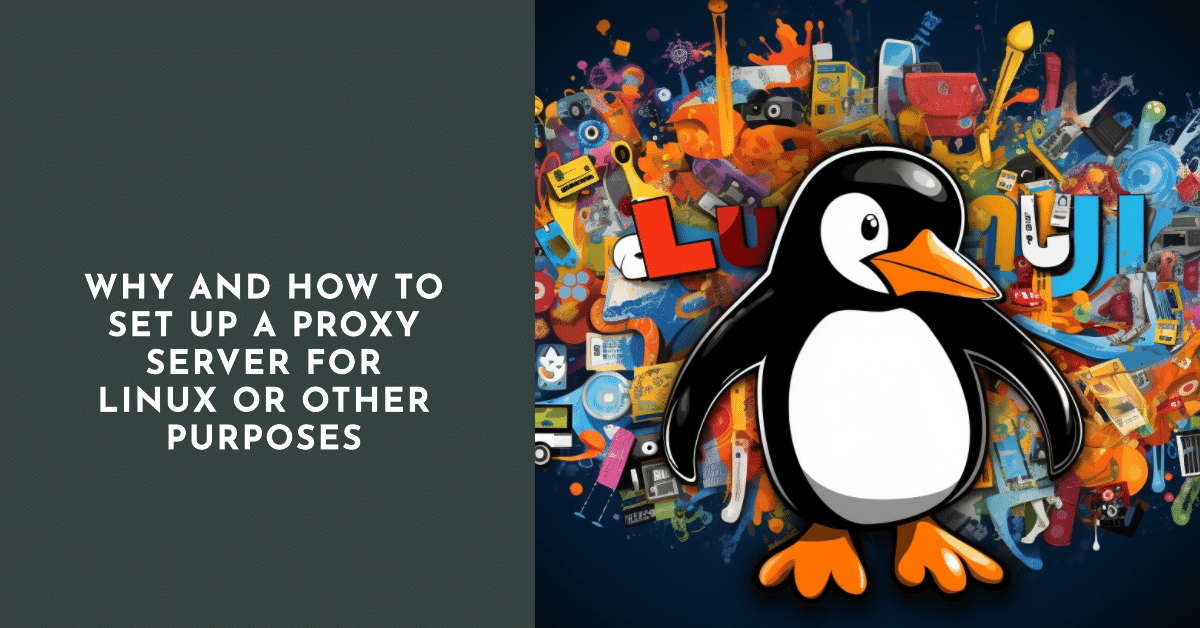
Kõigepealt tuleb kindlaks teha, mis a proxy on ja miks seda vaja on. Proxy võib tõlkida kui "vahendaja". Selles kontekstis mõistetakse, et on olemas arvutivahendaja, mis asub kasutaja, tema tavalise arvuti ja Interneti vahel.
Miks on mõttekas käitada puhverserverit Linuxi või üksikute rakenduste jaoks?
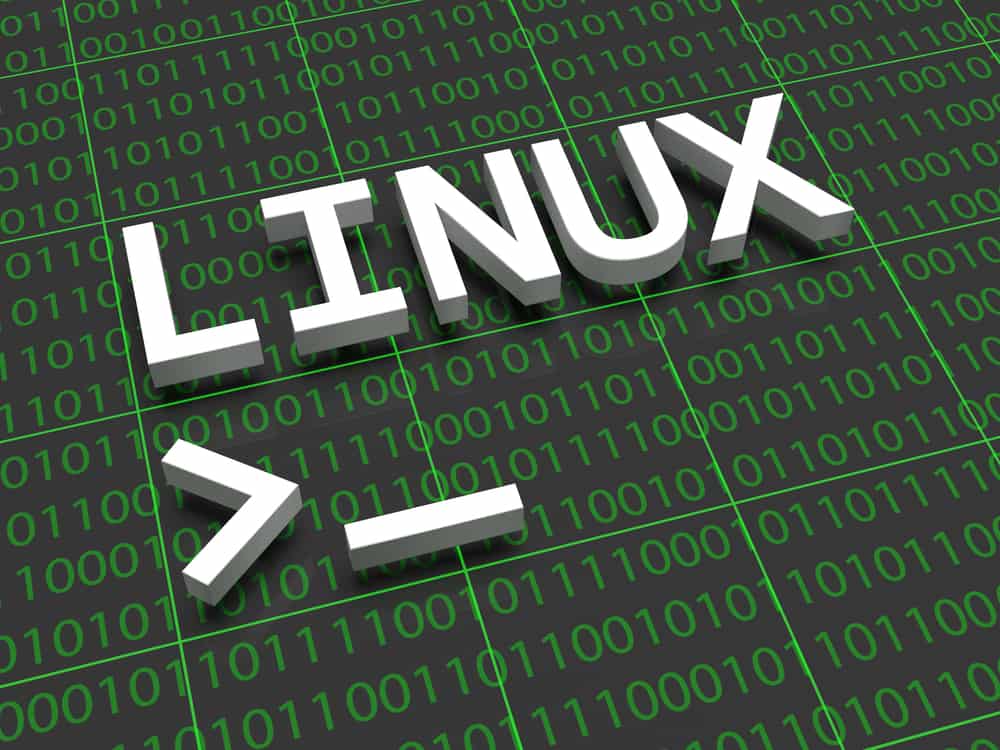
Seda meetodit on mõttekas kasutada Internetti pääsemiseks korraga mitmel põhjusel. Esiteks võimaldab serveri kaudu ühendus kiirust optimeerida ja sellel on ka mitmeid muid eeliseid:
- Kasutaja saab külastada saite, mis on kasutaja arvutivõrgu administraatori poolt keelatud;
- Saitide, serverite ja sõlmede külastamine on võimalik täiesti anonüümselt, võrku jälgi jätmata;
- Külastage saite, mis on kasutaja jaoks blokeeritud.
Universaalsed puhverserveri konfiguratsioonid Linuxi jaoks
Lihtsaim ja tõhusaim viis selleks on käsu kasutamine rida serveriga ühenduse loomiseks. Teisisõnu saate Linuxis ette kirjutada puhverserveri. Sel eesmärgil on vaja:
- kirjuta $ eksport http_proxy=”http://proxy-server:port”, kus saab HTTP asemel kasutada HTTPS-i või FTP-d;
- kui server nõuab autoriseerimist, peaks rida välja nägema järgmine: $ eksport http_proxy=”http://user:pass@proxy-server:port” (need käsud sobivad mis tahes OS-i versiooniga, sealhulgas Linux Mint konfigureerimiseks puhverserver);
- siis peate kontrollima konfiguratsiooni õigsust, pingja ühenduse kiirust. Selleks sisestage järgmised read: $ wget -q -O – checkip.dyndns.org \ ja teine käsk | sed -e 's/.*Praegune IP-aadress: //' -e 's/<.*$///', kasutatakse ping 8 käsku.8.8.8, kiiruse kontrollimiseks kasutage $ aega wget - q -O – checkip.dyndns.org \ ja | sed -e 's/.*Praegune IP-aadress: //' -e 's/<.*$//'. Käske kasutatakse normaalse ühenduse ja läbimise mõõtmiseks volikirjad.
Töö lõpetamiseks kasutame käsku $ unset http_proxy.
Outlooki puhverserveri seadistamine
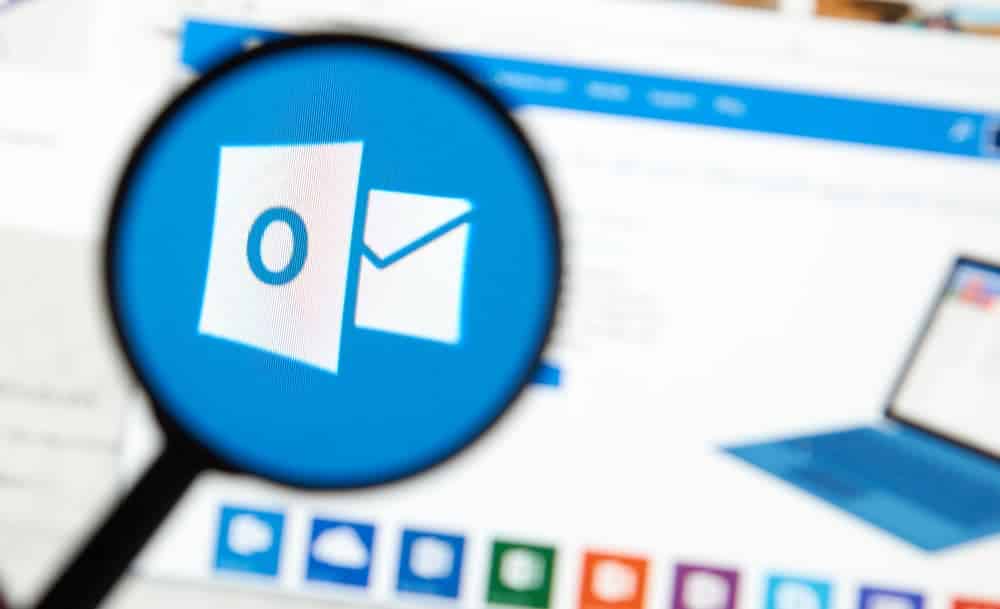
Selleks minge tööjaama juhtpaneelile ja leidke rakenduse menüüst "E-post" üksus "Teenus". Seejärel tuleks minna oma kontode seadetesse ja lubada siin võimalus serverit ja selle parameetreid käsitsi seadistada.
Siis tuleks leida võimalus HTTP-protokolli kaudu ühenduse loomiseks. See on Outlooki puhverserveri seadistamise üksus. Ühenduse loomiseks võite kasutada näiteks Microsofti serverit. Kirjutage reale exchange.parking.ru ja nõustuge kõigi autentsuse kontrollimise tingimustega. Andmed tuleb sisestada autoriseerimisaknasse ja meiliserverile juurdepääsu saamiseks.
Pärast neid manipuleerimisi käivitab tavaline sisselogimine rakenduse otsetee kaudu ühenduse juba konfigureeritud konfiguratsioonis.
Kuidas saate Skype'i puhverserveri kaudu kasutada

Paljud on kogenud selle ajal halba suhtlust Skype vestlused. Seda saab parandada, kasutades rakenduse puhverserveri sätteid. Skype'i uusim versioon suudab sätteid ise määrata, kuid kui seda ei juhtu, pakub Skype käsitsi puhverserveri sätteid.
Selleks tuleb avada seaded (tavaliselt on need peidetud nupu “Veel” või “…” alla. Seejärel minge jaotisse Parameetrid ja sealt leiame üksuse “Võrk". Siit leiame puhverserveri seadeid puudutava üksuse ja seal määrame kõik andmed käsitsi (port ja aadress).
Kui olete seadistamise lõpetanud, võite hakata kasutama täiendavaid turvaparameetreid:
- valige privaatsuse tase;
- teha kõne suunamine;
- muuda teisi väärtusi, lihtsustades sellega tööd programmiga.
Kuid pidage meeles, et Skype'i puhverserveri kaudu kasutades saate programmi stabiilsust vähendada (see ei sõltu rakendusest endast, vaid konkreetsest kasutatavast serverist).
Puhverserveri automaatne konfigureerimine surfamiseks
Tavalise puhverserveri surfamise korral töötavad kõik olemasolevad brauserid. Selleks peate avama seaded ja:
- et Mozilla läheks seadete või tööriistade juurde jaotisse "lisaks", "võrk". Leidke ühendus ja avage üksus "seaded";
- Google'i jaoks peate minema jaotisse "Seaded", "Võrk" ja valima seal "seaded";
- Opera jaoks on see "võrk", "proxy serverid” ja leidke sealt „automaatne konfiguratsioon”;
- Internet Explorer nõuab, et avaksite "brauseri atribuudid", "omadused" ja "Internet". Järgmisena leidke nupp "võrgu seaded".
Edasised manipulatsioonid kõigi brauserite jaoks on identsed: automaatseks konfigureerimiseks proxy server, peate määrama kaug- või kohaliku Pac-faili tee, mis on automaatsätted.
Igal juhul on iga rakenduse korrektseks tööks vaja kasutada õiget puhverserverit. Lihtsamalt öeldes peaks sellel olema üks:
- kõrge juurdepääsu- ja reageerimismäär;
- peaks töötama stabiilselt;
- kui serveri kasutamise eest küsitakse tasu, siis tuleb veenduda, et server on kõrgete võimetega, äkki on analoogsete omadustega analoog ja täiesti tasuta.
Vale kasutamise korral ei pruugi puhverserverid rakenduse jõudlust parandada, vaid halvendada, vähendades oluliselt nende jõudlust ja tootlikkust.





